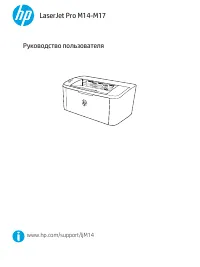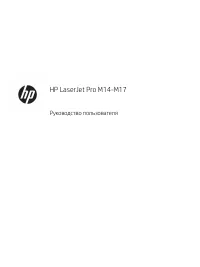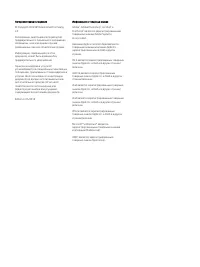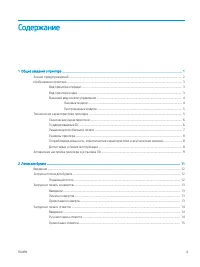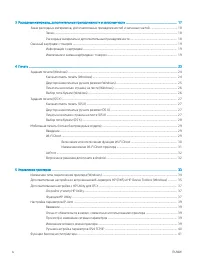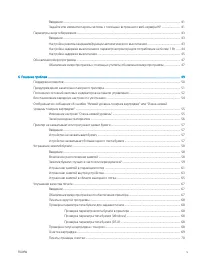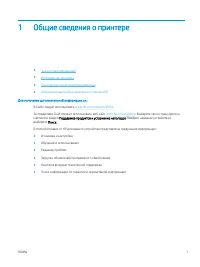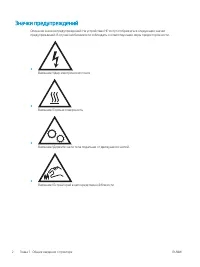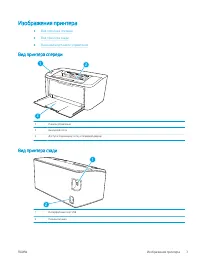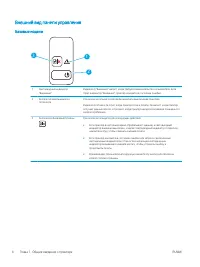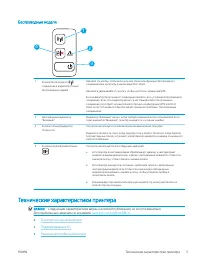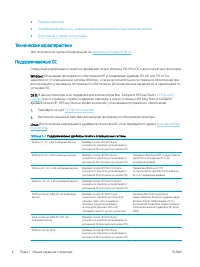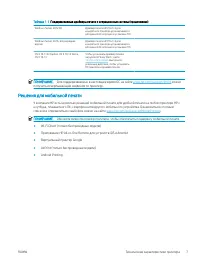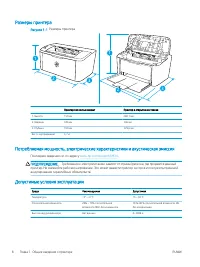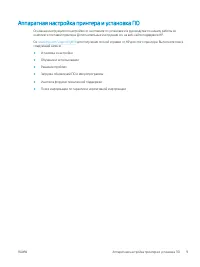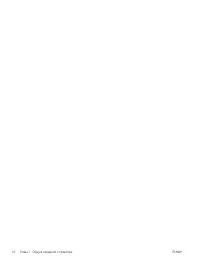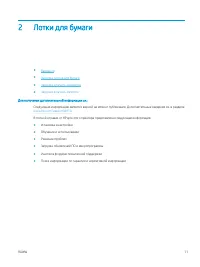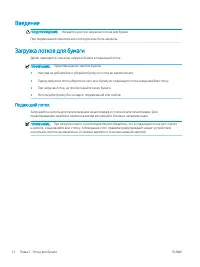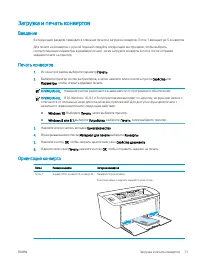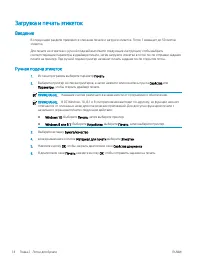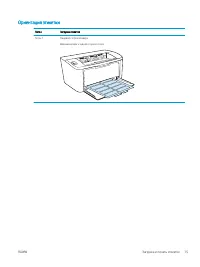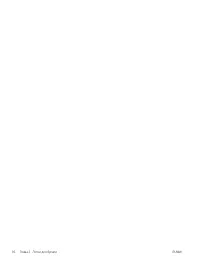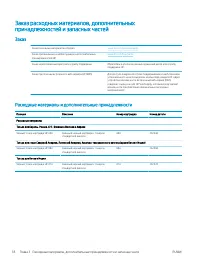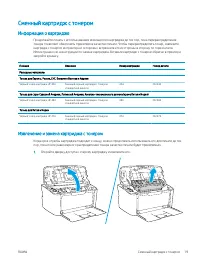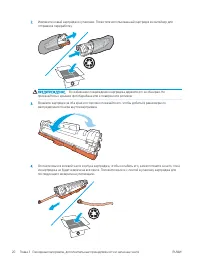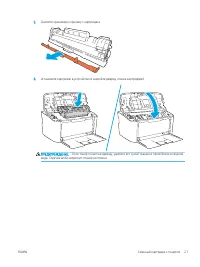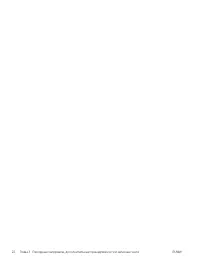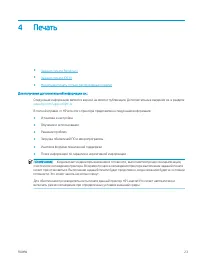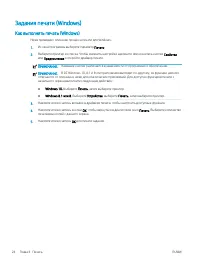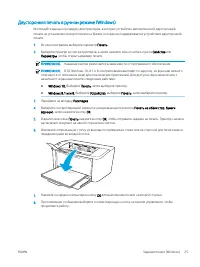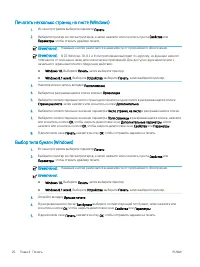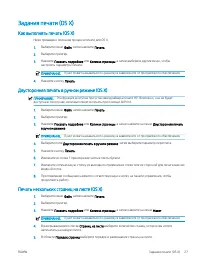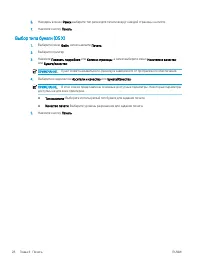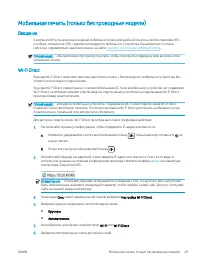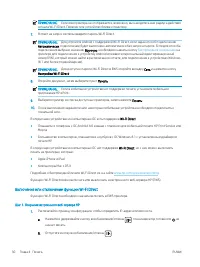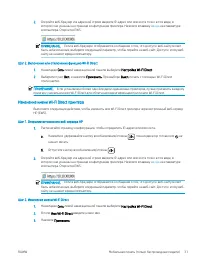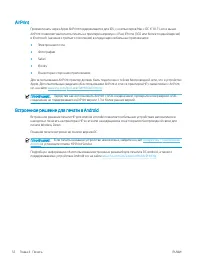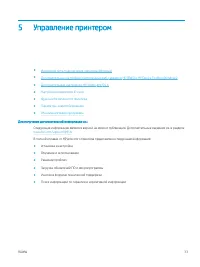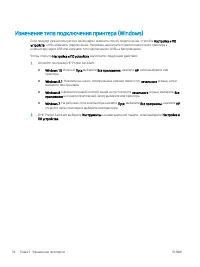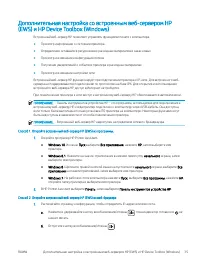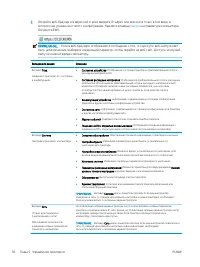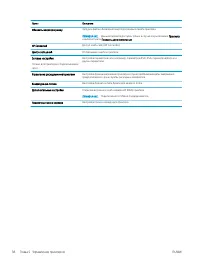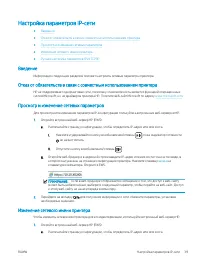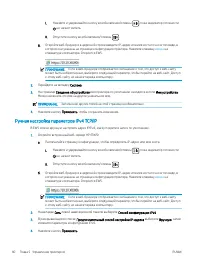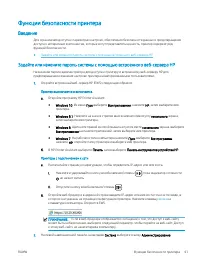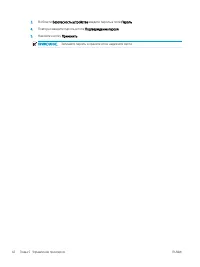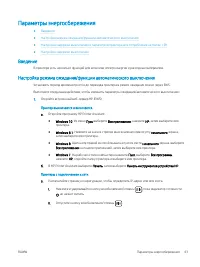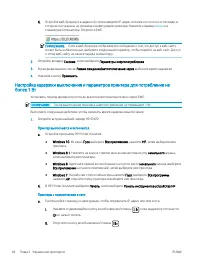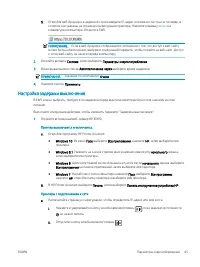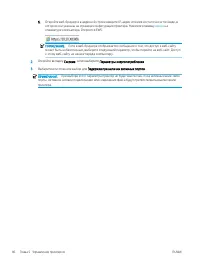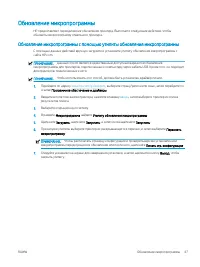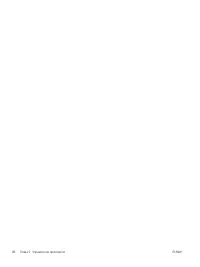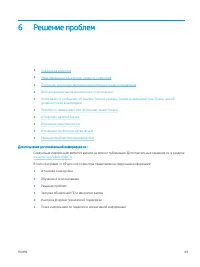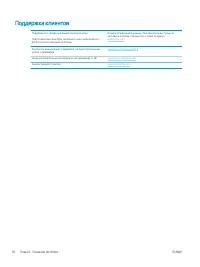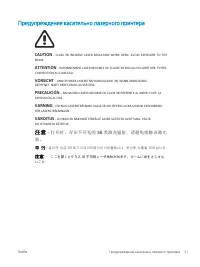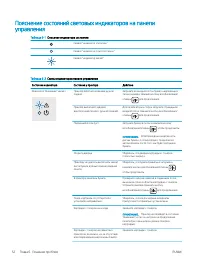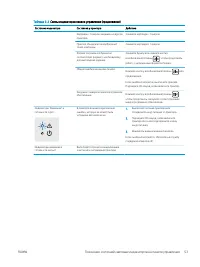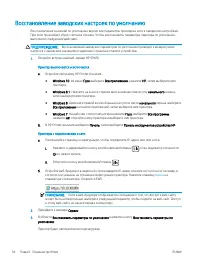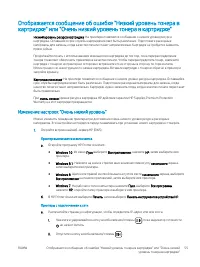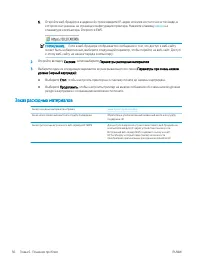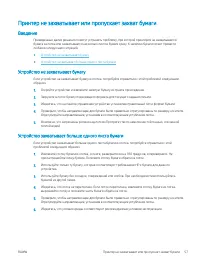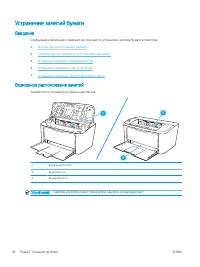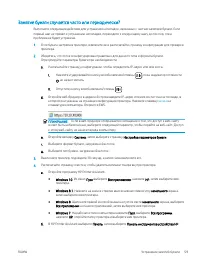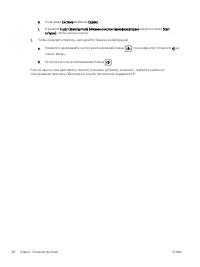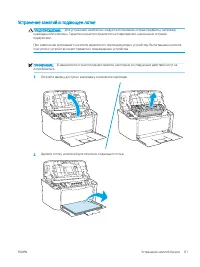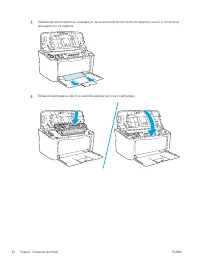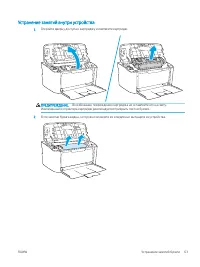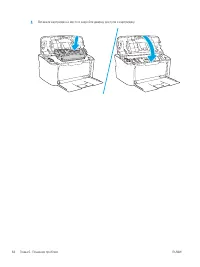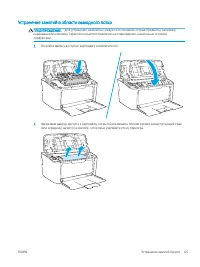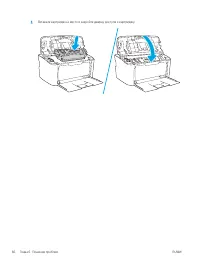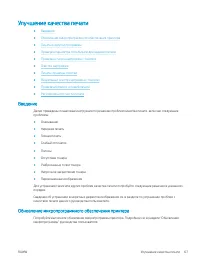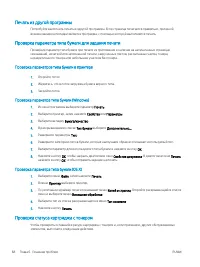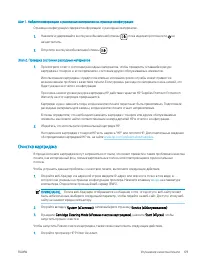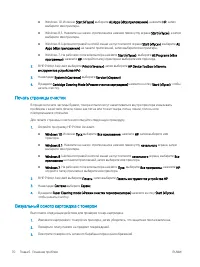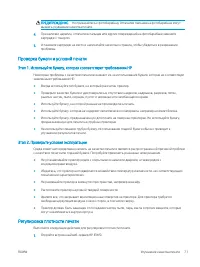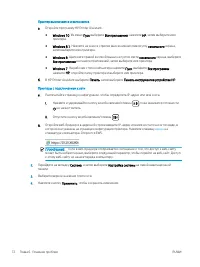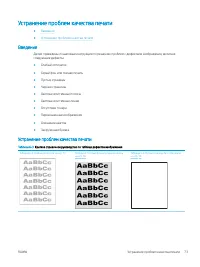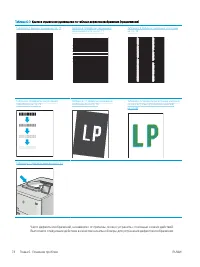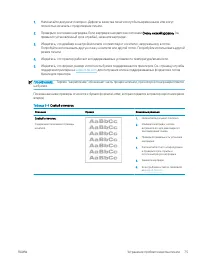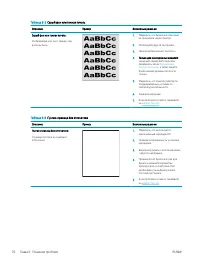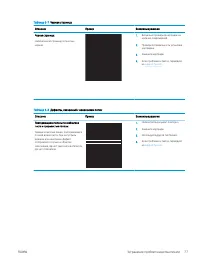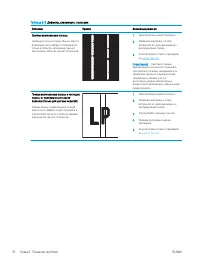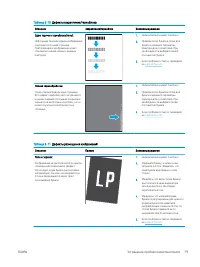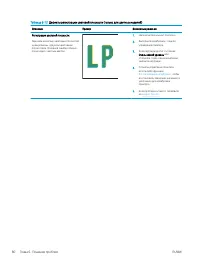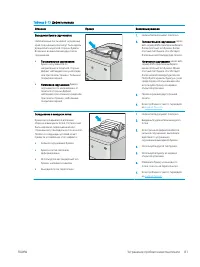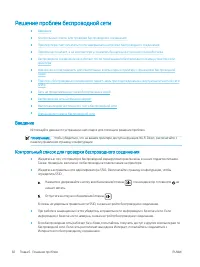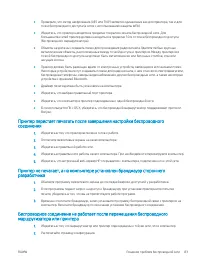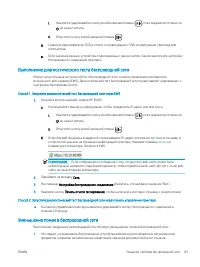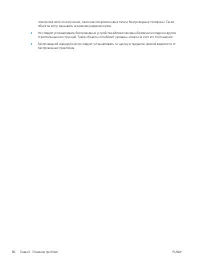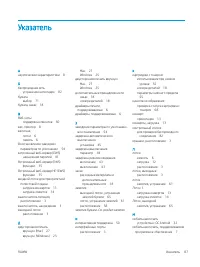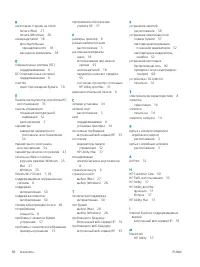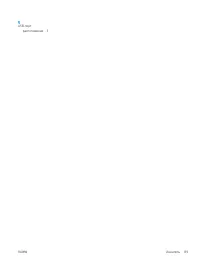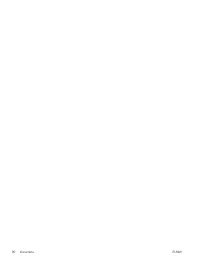Принтер HP LaserJet Pro M15w - инструкция пользователя по применению, эксплуатации и установке на русском языке. Мы надеемся, она поможет вам решить возникшие у вас вопросы при эксплуатации техники.
Если остались вопросы, задайте их в комментариях после инструкции.
"Загружаем инструкцию", означает, что нужно подождать пока файл загрузится и можно будет его читать онлайн. Некоторые инструкции очень большие и время их появления зависит от вашей скорости интернета.
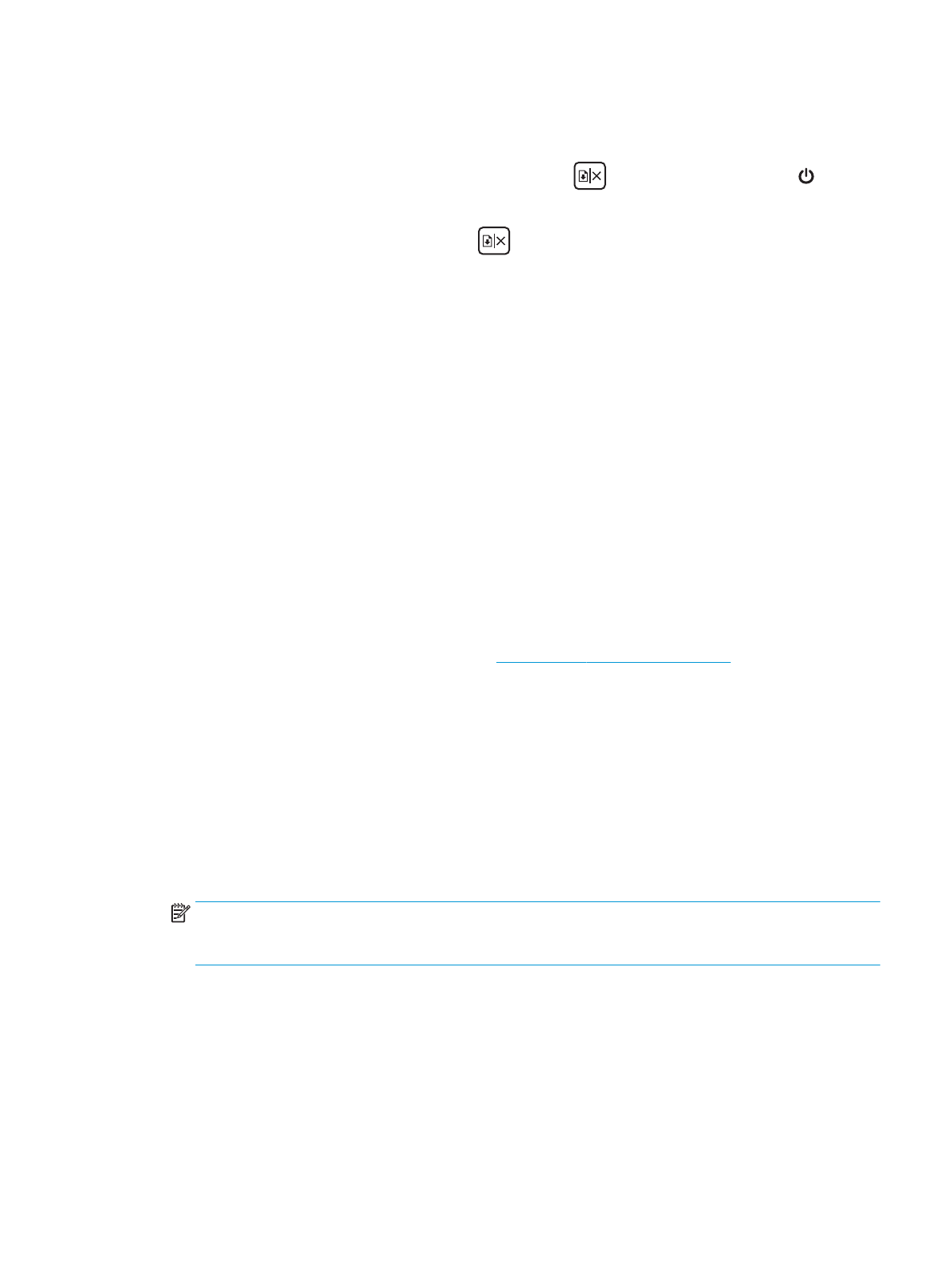
Шаг 1. Найдите информацию о расходных материалах на странице конфигурации
Страница конфигурации содержит информацию о расходных материалах.
1.
Нажмите и удерживайте кнопку возобновления/отмены
, пока индикатор готовности не
начнет мигать.
2.
Отпустите кнопку возобновления/отмены
.
Этап 2. Проверка состояния расходных материалов
1.
Просмотрите отчет о состоянии расходных материалов, чтобы проверить оставшийся ресурс
картриджа с тонером и, если применимо, состояние других обслуживаемых элементов.
Использование картриджа с предположительно истекшим сроком службы может привести к
возникновению проблем с качеством печати. Если уровень расходного материала очень низкий, это
будет указано в отчете о конфигурации.
При очень низком уровне ресурса картриджа HP действие гарантии HP Supplies Premium Protection
Warranty на этот картридж прекращается.
Картридж нужно заменить тогда, когда качество печати перестанет быть приемлемым. Подготовьте
расходные материалы для замены, когда качество печати станет неприемлемым.
Если вы определите, что необходимо заменить картридж с тонером или другие обслуживаемые
элементы, вы можете найти соответствующие номера деталей HP в отчете о конфигурации.
2.
Убедитесь, что используете оригинальный картридж HP.
На подлинном картридже с тонером HP есть надпись "HP" или логотип HP. Дополнительные сведения
об определении картриджей HP см. на сайте
www.hp.com/go/learnaboutsupplies
Очистка картриджа
В процессе печати картриджи могут загрязняться от пыли, что может привести к таким проблемам качества
печати, как испорченный фон, темные вертикальные полосы или повторяющиеся горизонтальные
полосы.
Чтобы устранить данные проблемы с качеством печати, выполните следующие действия.
1.
Откройте веб-браузер и в адресной строке введите IP-адрес или имя хоста точно в том виде, в
котором они указаны на странице конфигурации принтера. Нажмите клавишу
ввода
на клавиатуре
компьютера. Откроется встроенный веб-сервер (EWS).
ПРИМЕЧАНИЕ.
Если в веб-браузере отображается сообщение о том, что доступ к веб-сайту может
быть небезопасным, выберите следующий параметр, чтобы перейти на веб-сайт. Доступ к этому веб-
сайту не нанесет вреда компьютеру.
2.
Откройте вкладку System («Система»), затем выберите страницу Service («Обслуживание»).
3.
В разделе Cartridge Cleaning Mode («Режим очистки картриджа»), нажмите Start («Пуск»), чтобы
запустить процесс очистки.
Чтобы запустить Режим очистки картриджа, также можно выполнить следующие действия.
1.
Откройте программу HP Printer Assistant.
RUWW
Улучшение качества печати
69